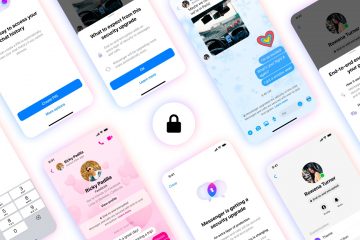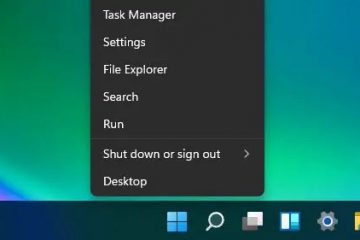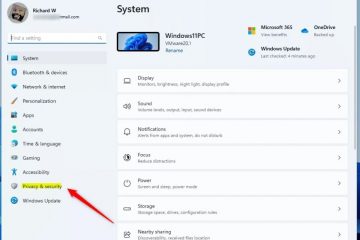Artikel ini menjelaskan cara menerbitkan kalender di aplikasi Outlook baru di Windows 11.
Artikel ini menjelaskan cara mengubah format Bahasa, Tanggal, dan Waktu di aplikasi Outlook baru di Windows 11.
Outlook untuk Windows baru menghadirkan fitur-fitur terbaru dan desain yang modern dan disederhanakan dengan dukungan untuk akun kantor atau sekolah Microsoft 365, Outlook.com, Hotmail, dan Gmail yang didukung Exchange.
Aplikasi ini memiliki banyak fitur, termasuk dukungan untuk manajemen langganan, penerusan email, pengaturan alamat Dari default, mencadangkan kotak surat, mengubah panel baca, membuka jendela baru untuk pesan , terjemahan bahasa, mengaktifkan atau menonaktifkan prediksi teks, mengganti akun utama, berbagi kalender, mengubah bahasa, format tanggal dan waktu, dan banyak lagi.
Aplikasi Outlook juga memungkinkan Anda memublikasikan kalender. Anda dapat menerbitkan kalender dan membagikan tautan dengan orang lain agar mereka dapat melihatnya secara online. Pengguna dapat menggunakan link HTML jika mereka ingin penerima melihat kalender di browser atau link ICS jika Anda ingin mereka berlangganan.
Menerbitkan kalender Anda di Outlook dapat berguna untuk berbagi jadwal Anda dengan orang lain, baik untuk keperluan pekerjaan atau pribadi. Ini dapat berguna untuk mengoordinasikan pertemuan, menjadwalkan acara, atau sekadar memberi informasi terkini kepada keluarga dan teman tentang ketersediaan Anda.
Selain itu, memublikasikan kalender dapat membantu Anda tetap teratur dengan memungkinkan Anda melihat jadwal Anda dari perangkat apa pun yang memiliki akses internet.
Publikasikan kalender Anda di Outlook
Seperti disebutkan di atas, pengguna dapat mempublikasikan kalender mereka di Outlook bersama orang lain untuk melihatnya secara online dari perangkat apa pun yang memiliki akses internet menggunakan Tautan HTML.
Jika berbagi kalender bukanlah suatu pilihan, atau jika Anda ingin siapa pun yang memiliki akses internet melihat kalender Anda, maka penerbitan adalah pilihan yang tepat.
Berikut cara melakukannya lakukan.
Pertama, buka aplikasi Outlook baru di Windows 11.
Anda dapat melakukannya dengan mengeklik Mulai-> Semua aplikasi-> aplikasi Outlook. Atau gunakan kotak penelusuran menu Mulai untuk menelusuri Outlook dan membukanya.
Saat aplikasi terbuka, klik Setelan tombol (roda gigi di kanan atas) untuk melanjutkan.
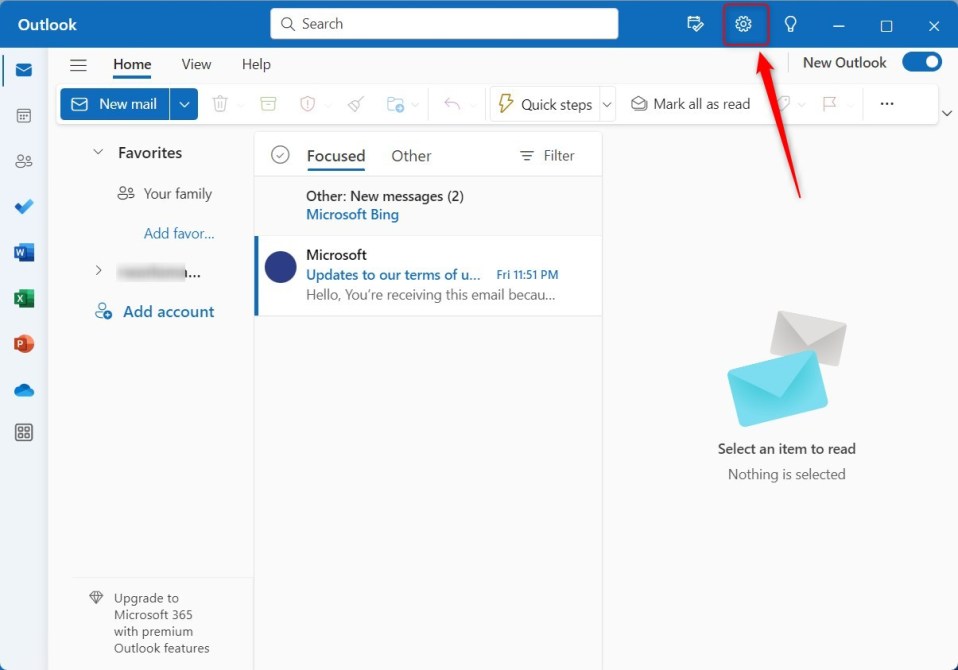
Pada laman Setelan , klik tab Kalender di sidebar kiri dan pilih Kalender bersama di sebelah kanan.
Selanjutnya, pilih akun email yang ingin Anda terapkan pengaturan format pesannya jika Anda memiliki beberapa akun di Outlook.
Ini adalah pengaturan tingkat akun yang hanya berlaku pada akun yang dipilih. Harap lakukan ini untuk setiap akun yang ingin Anda terapkan.
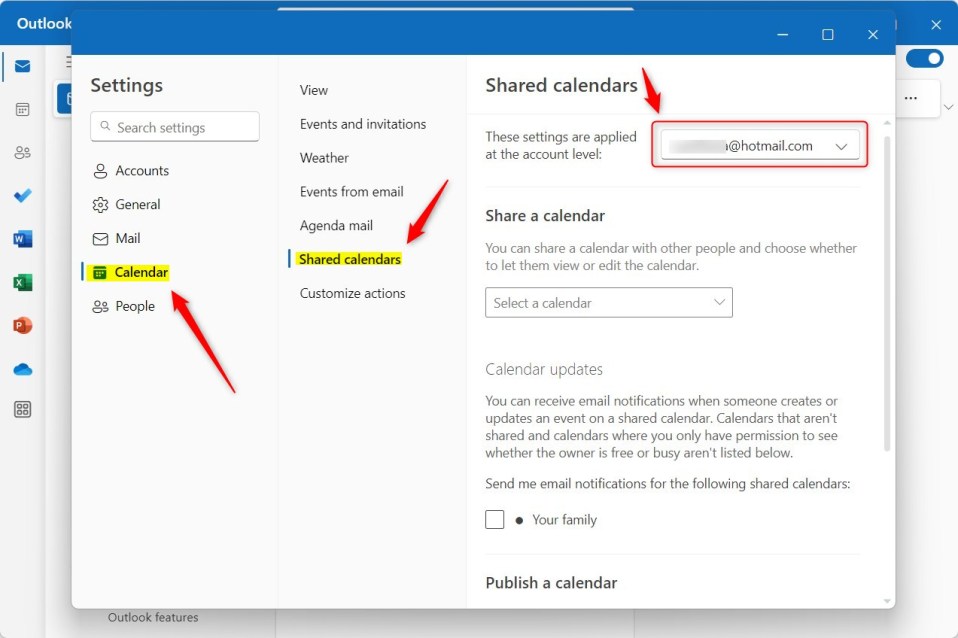
Pada halaman pengaturan Kalender bersama, di bagian “Publikasikan kalender,”pilih kalender yang ingin Anda bagikan dengan orang lain menggunakan tanda sisipan tarik-turun.
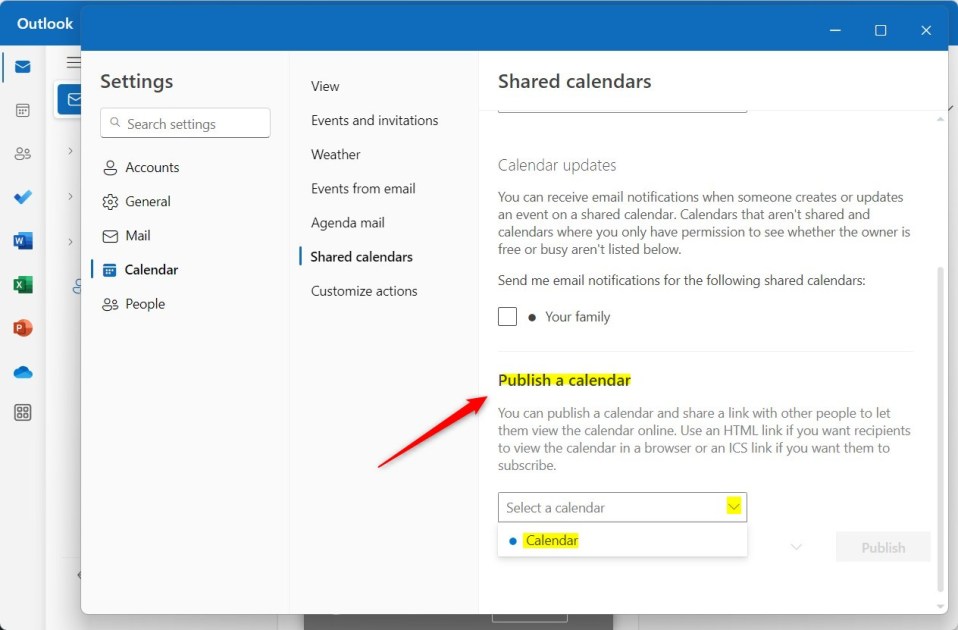
Di bawah izin, pilih apa yang dapat dilihat oleh tanda terima di kalender Anda.
Dapat melihat saat saya sedang sibuk Dapat melihat semua detail
Tentukan pilihan Anda dan publikasikan. Anda dapat memilih berapa banyak akses untuk mengizinkan dan mengubah setelan tampilan kapan saja.
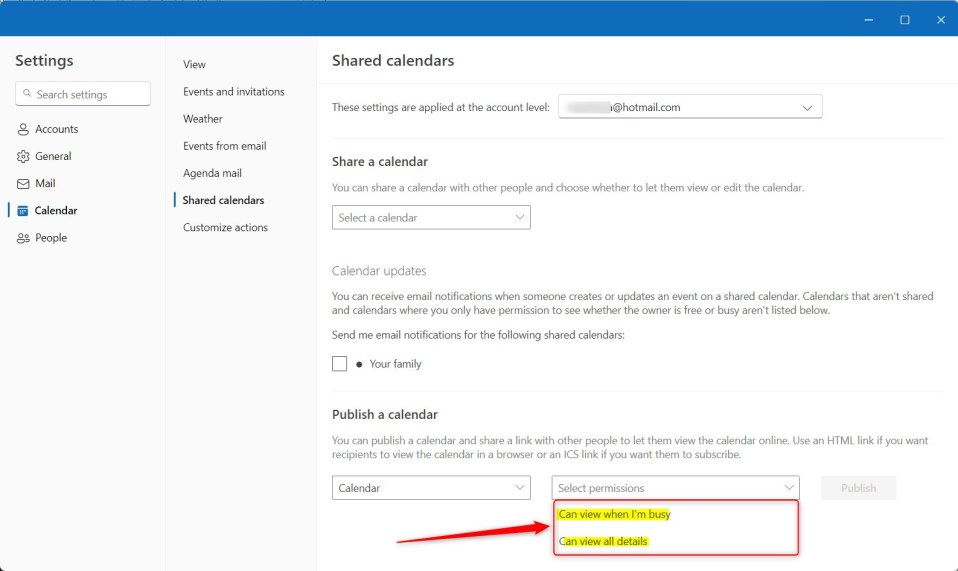
Setelah selesai, klik tombol “Publikasikan“untuk membuat tautan bersama ke penerima.
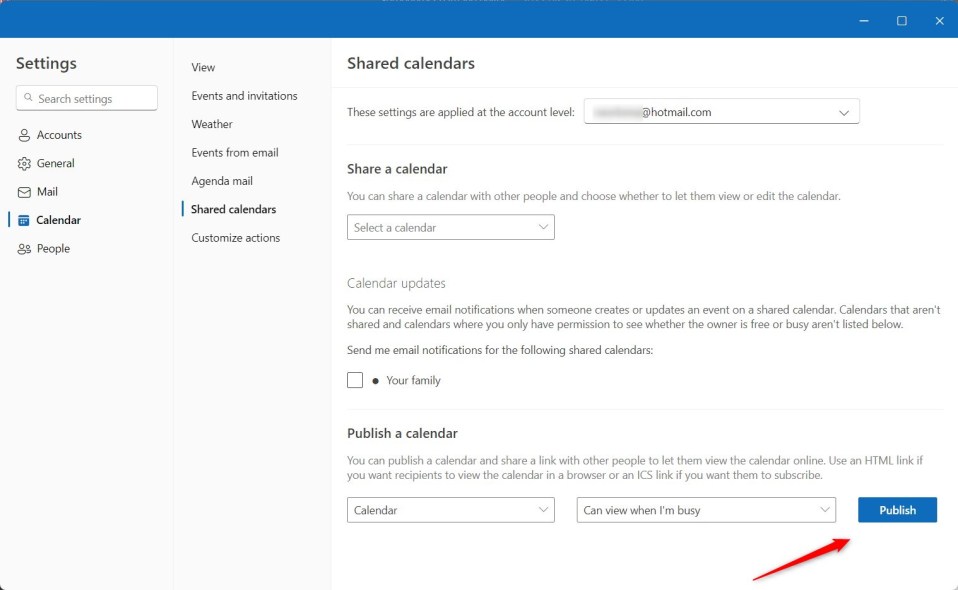
Setelah dipublikasikan, Anda akan melihat HTML dan ICS yang dapat Anda kirim ke orang lain yang ingin melihat kalender Anda secara online.
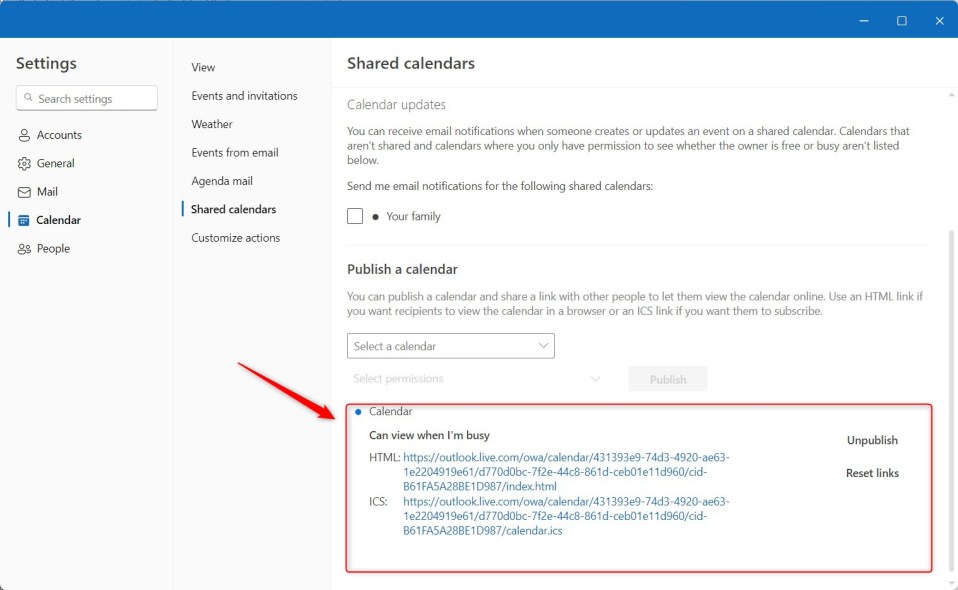
Ambil tautannya, salin (CTRL + C), dan kirimkan ke penerima yang ingin Anda lihat kalendernya.
Setel ulang atau Batalkan publikasi kalender
Kembali ke panel Pengaturan Outlook untuk mengubah pengaturan tampilan atau membatalkan publikasi kalender bersama. Lalu klik Publikasikan kalender dan pilih kalender.
Selanjutnya, klik tautan Setel Ulang untuk mengubah izin tampilan atau Batalkan publikasi untuk membatalkan publikasi kalender.
Seharusnya cukup!
Kesimpulan:
Postingan ini menunjukkan kepada Anda cara memublikasikan kalender di aplikasi Outlook baru di Windows 11. Jika Anda menemukan kesalahan di atas atau ada yang ingin ditambahkan, silakan gunakan formulir komentar di bawah.